Sur les captures de travail, le logiciel utilisé pour Adaptable & Jetable / les Extases Libératrices est bien Scribus.
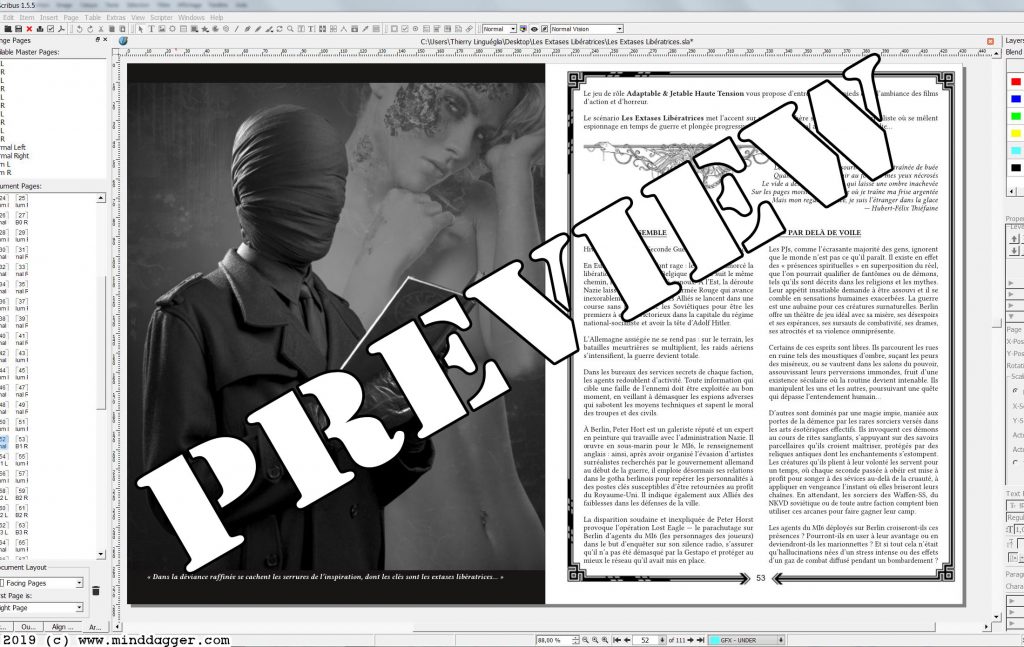
Vu que pas mal de gens bossent sur leur jeu ou concoctent des aides de jeu pour leurs parties, et se demandent parfois quel logiciel employer pour concrétiser leurs idées, un petit mot sur ce choix.
AVIS RAPIDE
Dans le cadre de la création de mes jeux, ne dépendant pas d’une infrastructure affiliée à un logiciel donné, comme peut l’être un magazine ou un éditeur international, le choix du logiciel n’est limité que par ses performances et non par une logistique établie. Ainsi le choix de Scribus est à la fois philosophique et pratique :
— D’une afin de ne pas dépendre de formats fermés sur des documents essentiels, sachant que tous les autres éléments d’une mise en page (textes et images) sont enregistrés dans des formats interchangeables entre logiciels et appareils. À l’inverse un logiciel de mise en page a un format propriétaire, qui dépend alors du bon vouloir de son éditeur — et dont la politique commerciale reste aujourd’hui aléatoire, sans nécessairement respecter l’utilisateur. L’avantage de Scribus est d’être gratuit, installable sans contrainte sur n’importe quel système d’exploitation et maintenu par une communauté qui poursuit ce travail sans risque de disparition du logiciel, son code étant public pour les développeurs, assurant sa pérennité.
— De deux, après plusieurs tests au fil du temps, à partir de la version 1.5.4 le logiciel s’est montré entièrement satisfaisant en terme de stabilité, de rapidité, de performance et d’ergonomie. Par rapport à des versions commerciales, certaines fonctions avancées restent plus élémentaires et nécessitent de fragmenter la mise en page en revenant aux sources : préparer les images, préparer les textes, assembler ensuite le tout, au lieu de pratiquement tout effectuer dans un même logiciel. C’est un désavantage pour effectuer à la va-vite une maquette avec un montage complexe tout en ayant un résultat probant. En revanche, en prenant le temps d’organiser un projet « à l’ancienne » dès le début et en appliquant des processus méthodiques de travail, la mise en page adopte une démarche moins brouillonne, tel un retour aux sources qui convient très bien à ce type de projet : penser en partie en amont ce que l’on va concevoir, au lieu d’improviser un peu trop…
AVANTAGES
Scribus est gratuit et open source, mais ce n’est pas un jouet mal fini. Il dispose d’une bonne ergonomie, meilleure même sur certains points que les ténors commerciaux du marché, et un peu moins aboutie sur d’autres points — mais surtout, il n’apparaît pas comme une solution au rabais qui demande un long temps d’adaptation car la prise en main choque l’utilisateur habitué à des interfaces normées et des performances respectables. Pour le dire brutalement, Scribus ressemble à Adobe InDesign ou Quark XPress, à l’inverse par exemple de Gimp dont l’ergonomie déroutera les utilisateurs de la plupart des logiciels de retouche… Passer à Scribus est transparent. Il propose l’essentiel des outils de mise en page, équivalent d’une table de montage avancée et permet de réaliser n’importe quel type de document, épuré ou graphique.
INCONVÉNIENTS
Toutefois, comme dit précédemment, il demande un peu d’organisation préalable pour être totalement opérationnel : s’occuper un minimum des éléments à monter avant de les importer dans le logiciel de mise en page, comme cela se faisait à l’origine. Une fois que l’on a mis en place son processus de travail pour les tâches répétitives (où placer les images, les ajuster au format final, corriger les textes avant de les importer, etc.) le logiciel tourne sans souci.
POUR QUI ?
Est-ce pour autant une nécessité d’y passer ? Pas si vous êtes habitués à une méthode efficace avec votre logiciel actuel, si vous travaillez dans un cadre comportant des contraintes de formats de fichiers, si vous avez une approche « bordélique » avec des fichiers un peu partout, ou si vous avez besoin de monter très vite des pages lourdes graphiquement au sein d’un seul et même logiciel.
En revanche, si vous avez besoin d’un logiciel de mise en page pour un projet ludique personnel et prenez quelques heures pour cerner ses forces et ses limitations, il se révélera un outil extrêmement efficace.
C’est également un logiciel qui peut se prendre en main en première expérience, pour apprendre à manipuler un outil de mise en page, qui est bien différent d’un traitement de textes, mêmes si ces derniers ont incorporé au fil du temps quelques éléments basiques de montage.
Évidemment sa gratuité est la cerise sur le gâteau, mais elle n’est pas son principal avantage, car après tout un logiciel gratuit mais médiocre n’apporte rien d’intéressant…
OPTEZ POUR LA VERSION 1.5
Pour conclure, si cet outil vous intéresse, je vous recommande fortement la branche 1.5 (la 1.5.4 fonctionne très bien sur les vieux systèmes et la 1.5.5 actuelle sur tout le reste), qui existe sous Windows, Linux et Mac OS, avec une procédure d’installation standard très simple.
Scribus 1.5 est largement supérieur à Scribus 1.4. L’ergonomie de la version 1.4 est encore bancale et ses performances ne sont pas terribles avec les documents comportant de nombreuses pages. La 1.5 constitue une évolution majeure qui place ce logiciel au niveau des produits commerciaux. Attention donc à ne pas installer une ancienne version, qui tient plus du logiciel en construction que d’un logiciel opérationnel.
Note : la version 1.5.6.x peut avoir des bugs d’affichage des polices sous Windows, sans incidence sur la création de PDF ou l’impression, mais ennuyeux pour travailler. Bonne nouvelle : la version 1.5.7 svn fonctionne sans bugs visuels sous Windows.
https://sourceforge.net/projects/scribus/files/scribus-svn/
CONSEILS
Derniers conseils de travail, peut-être les trois plus importants en ce qui concerne Scribus (chaque logiciel a ses petits points sur lesquels il ne faut pas tergiverser) :
— Notez que celui-ci n’est pas propre à Scribus mais à tout logiciel qui fonctionne avec des liens vers les fichiers originaux. Les textes sont importés dans le fichier Scribus, en revanche les illustrations sont liées vers les fichiers originaux. Soyez donc méticuleux dans l’organisation de vos fichiers pour ne pas risquer de rompre un lien dans le fichier scribus en déplaçant une image (ça peut se corriger en indiquant le nouveau chemin) ou pire en la supprimant. Créez donc pour chaque projet un dossier avec le nom du projet, enregistrez à l’intérieur votre document Scribus (et paramétrez pour que les sauvegardes s’y copient également dedans), et enfin créez un ou plusieurs dossiers pour y place vos images. Ainsi vous disposerez de tout le matériel dans un emplacement centralisé. Notez au passage que Scribus, comme XPress ou InDesign, dispose d’une fonction de « consolidation » : il peut regrouper dans un dossier de votre choix tous les éléments utilisés dans un projet. C’est très pratique pour une sauvegarde globale ou pour tout transférer sur un autre ordinateur, et ça peut servir en cas de mise en page brouillonne avec des fichiers partout pour tout rassembler proprement, mais autant prendre les bonnes habitudes dès le départ…
— Si vous comptez sortir des PDF pour impression papier ou diffusion numérique, veillez à bien redimensionner les illustrations intégrées dans Scribus, car l’image entière risque d’être intégrée dans le PDF, même ce qui est coupé par le cadre d’affichage. La ruse consiste à importer des images qui sont à la bonne dimension, en préparant en amont vos formats dans votre logiciel de retouche. Cela est facilité si vous avez une mise en page normée avec des blocs d’image souvent identiques : vous préparez alors vos divers formats vides dans un logiciel de retouche d’image, importez et dimensionnez les images comme souhaité et enfin récupérez ces images finales dans Scribus. Ce n’est pas grave si des images moyennes sont parfois directement recadrées dans Scribus, le logiciel est fait pour cela, mais n’importez pas une image A4 pour isoler ensuite un détail en timbre poste, le PDF final risque de prendre en compte la taille complète de l’image. Ainsi écrit, cela peut sembler un peu complexe, mais si vous préparez la majorité de vos images à part, comme cela se fait jadis, en conservant le fichier de travail avec les calques puis en sortant l’image à imprimer au format désiré, pour la placer dans le bon dossier du projet, ça (re)devient très naturel comme processus.
— Un logiciel comme Adobe InDesign peut être utilisé comme un traitement de texte. Pour Scribus, il est plus performant d’écrire ses textes avant, par exemple avec LibreOffice ou OpenOffice, de les corriger dans le traitement de texte, puis de les intégrer dans la mise en page pour le montage final. Vous pourrez ensuite appliquer des styles de paragraphes et de caractère, effectuer des retouches de texte, mais il sera plus simple de tout corriger dans un traitement de texte avant le montage car il n’y a pas de correcteur avancé type Antidote ou ProLexis qui s’interface avec Scribus.